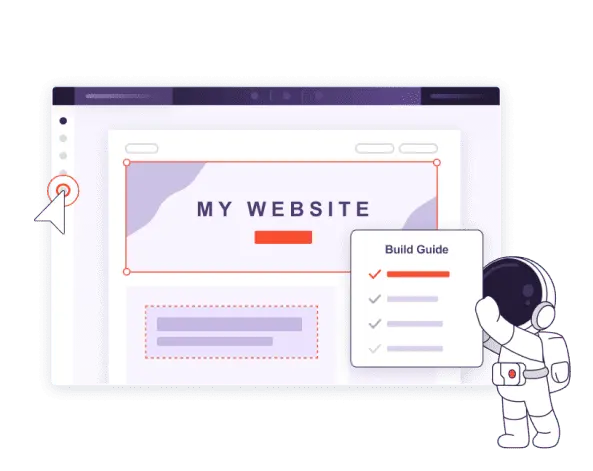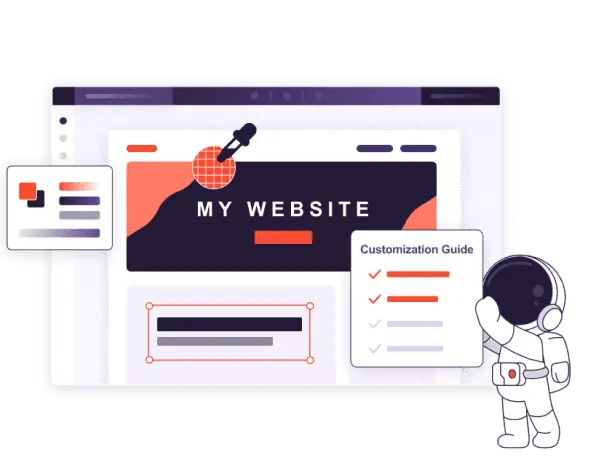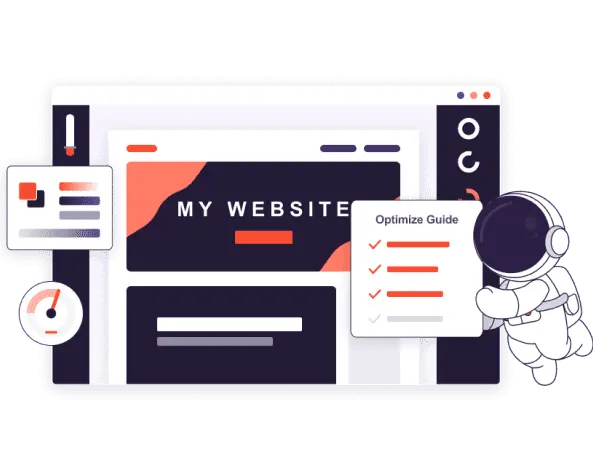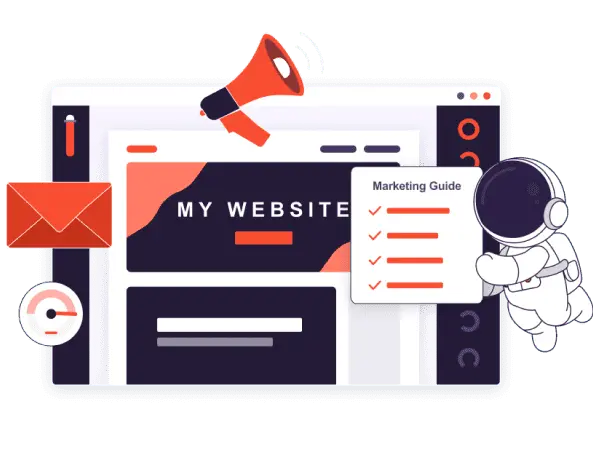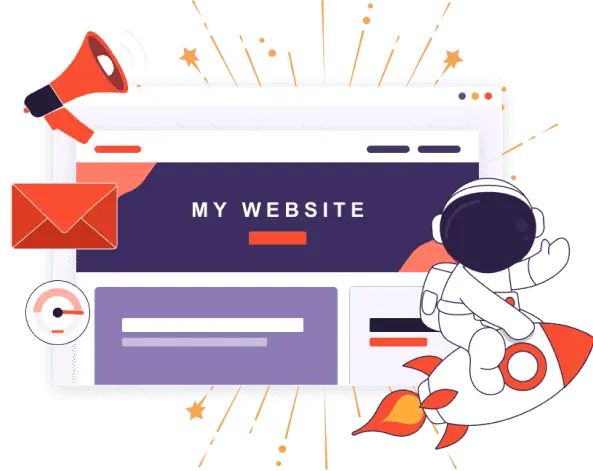借助专业建议,让您的网站腾飞

节省设计师费用
无需高昂成本,获得媲美专业设计师手笔的网站品质

经济实惠的品牌推广
以极低成本获得专业的品牌推广资源

提高用户参与度
利用免费和低价工具,提高用户参与度

制定营销计划
借由免费和经济实惠的平台,建立电子邮件和社交媒体营销活动
荣获以下媒体报道:


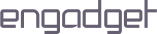


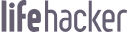
专家指南助您一臂之力
借助我们的专家指南,激发您的设计潜力,打造具备竞争优势的专业网站。掌握网站设计、优化和上线技巧,让网站不仅吸引用户,还能实现转化。最重要的是,这一切比您想象的要简单。
WIX
Squarespace
Wix 入门指南
设计
内容
搜索引擎优化
性能优化
我们的独家入门指南将让您轻松上手简单好用的 Wix 建站工具,从零开始搭建一个真正定制化的网站。我们将向您展示如何设计既美观又高效的主页,添加行动呼吁(CTA)按钮和联系表单等基础转化元素,并借助 Wix 对新手友好的工具来优化网站,以吸引更多访客。
本指南包含搭建以下网站的分步教程:
- 作品集网站
- 服务型企业网站
- 本地商店网站

Squarespace 入门指南
设计
内容
搜索引擎优化
性能优化
阅读我们全面的 Squarespace 入门指南,了解 Squarespace 建站工具的基础功能,亲手搭建效果一绝的网站。我们的专家将向您展示如何为企业设计吸睛的登录页面,添加必要的联系信息和服务页面,并定制网站外观。我们还将介绍搜索引擎优化的基础概念及其他有助提升网站流量的工具。
本指南包含搭建以下网站的分步教程:
- 作品集网站
- 服务型企业网站
- 本地商店网站

探索更多指南和专家建议
我们的专家持续发布顶级指南、博客和资源,帮助您实现网站目标,紧跟行业趋势。

适用于小型企业的10大最佳建站工具(2025年评比)
阅读全文
![10款网站托管服务:[2025] 测试和评估](https://dt2sdf0db8zob.cloudfront.net/wp-content/uploads/2019/05/vendor_devices-2-850x435.png)
10款网站托管服务:[2025] 测试和评估
阅读全文
![2025年10大最佳登陆页面创建器[评测已更新]](https://dt2sdf0db8zob.cloudfront.net/wp-content/uploads/2020/06/landing-page-creator-5-850x435.png)
2025年10大最佳登陆页面创建器[评测已更新]
阅读全文

2025 年最佳企业社交媒体管理工具
阅读全文
![[2025]年10款最佳Logo设计服务和Logo在线制作器](https://dt2sdf0db8zob.cloudfront.net/wp-content/uploads/2019/08/logo-designer-services-850x435.png)
[2025]年10款最佳Logo设计服务和Logo在线制作器
阅读全文

2025 年8大最佳自由职业者平台
阅读全文
![Wix评测[2025]— 名气大就代表好吗?](https://dt2sdf0db8zob.cloudfront.net/wp-content/uploads/2024/09/Wix-Logo-Black.svg)
Wix评测[2025]— 名气大就代表好吗?
阅读全文

SquareSpace评测 2025 – 真的是最好的吗?
阅读全文

Hostinger建站工具评测:2025年是否好用
阅读全文

Shopify评测 2025 – 用户评价如何
阅读全文
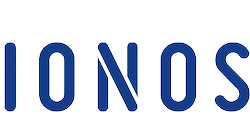
IONOS评测 2025 – 是否值得
阅读全文

SITE123评测 2025 – 能与巨头相提并论吗?
阅读全文

2025年12款最佳建站工具(真正免费)
阅读全文

2025年10大最佳免费(真正免费)登陆页生成器
阅读全文

2025年10款最佳免费网站托管服务(快速安全)
阅读全文
![最佳13款免费(且好用)的logo生成器[2025]](https://dt2sdf0db8zob.cloudfront.net/wp-content/uploads/2018/08/LD-best-free-cheap-850x446.jpg)
最佳13款免费(且好用)的logo生成器[2025]
阅读全文

2025年10款最佳便宜托管服务(质量出众)
阅读全文

2025年6款最佳免费项目管理软件
阅读全文
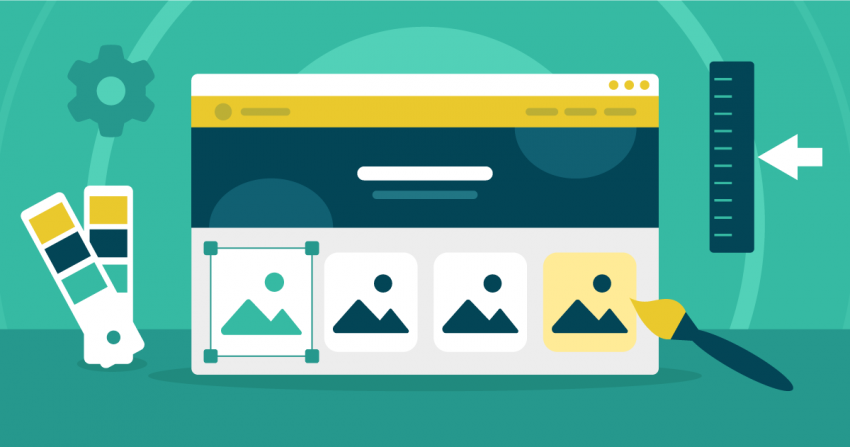
19个最佳网页设计作品集范本(2025年更新)
阅读全文
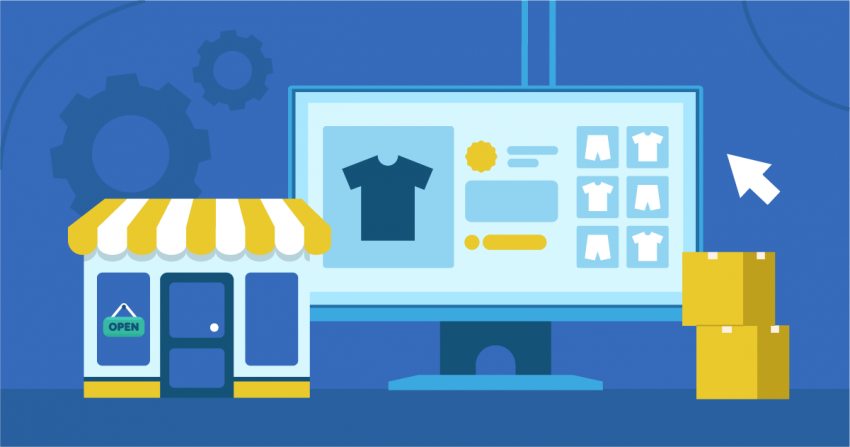
2025年18个最好的小型企业网站范例
阅读全文
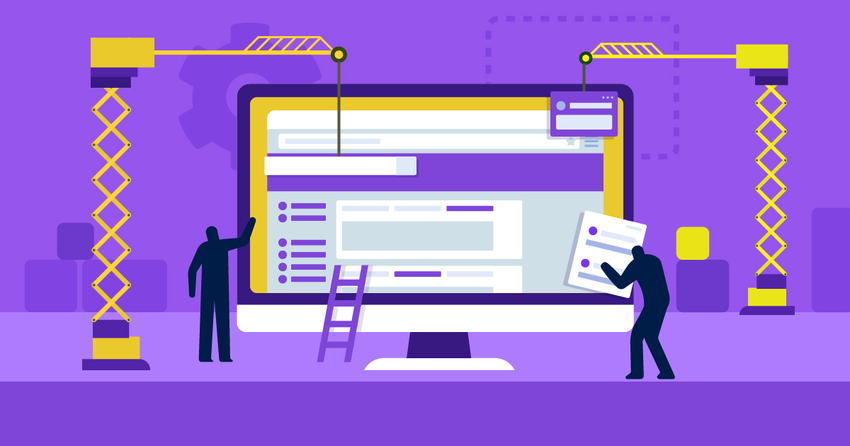
9个最佳博客范例:2025年专家贴士和秘籍
阅读全文
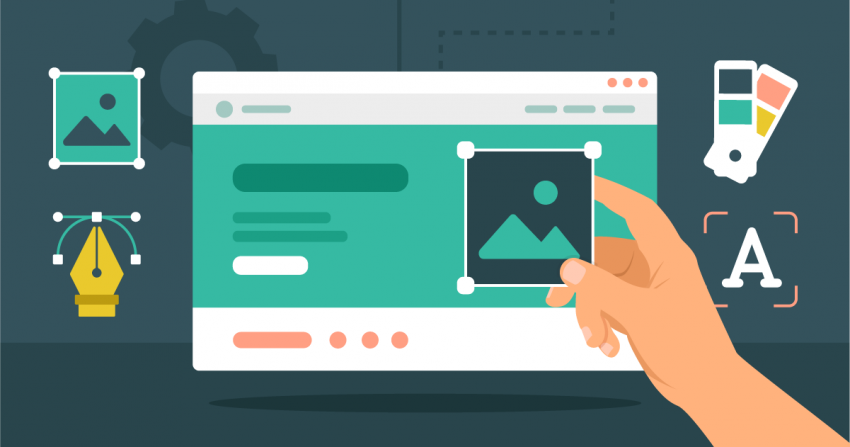
16个最好的平面设计作品集范本 + 专家秘籍(2025年)
阅读全文
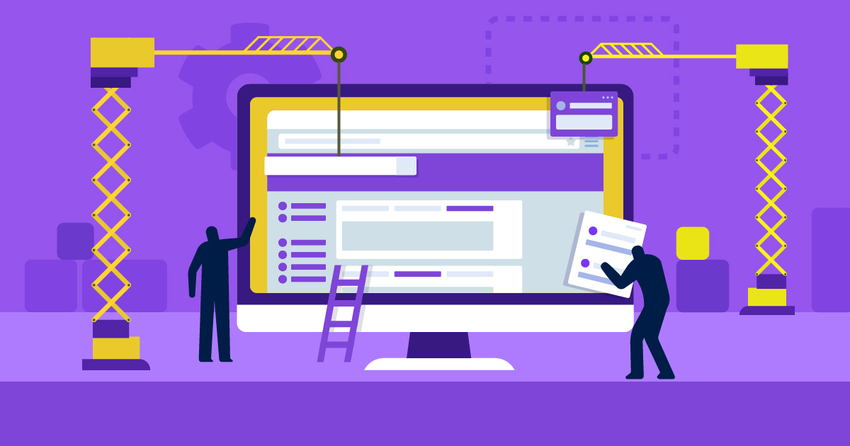
20个最好的Wix网站范例:在2025年获取灵感
阅读全文
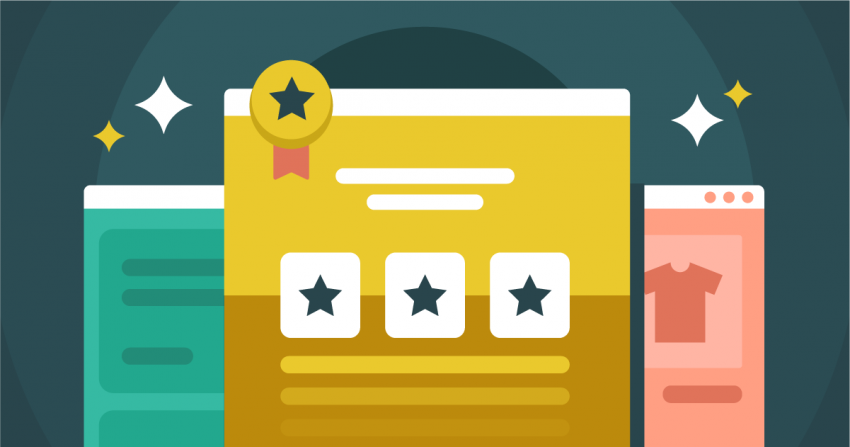
2025年11款最好用的Squarespace着陆页模板
阅读全文
展开
Why Trust Us
Website Planet 是一支充满激情的团队,在网页设计、搜索引擎优化等方面拥有超过 80 年的综合经验。我们将与您分享宝贵的见解和经验,帮助您在网络上取得成功。
我们的评测方法

我们重视每一次评测,因为我们知道,这关乎您的重要业务决策。每次评测我们都会亲自开展大量实际使用场景测试。我们的专家遵循精心设计的详细方法,深入剖析每款产品,挖掘对您最重要的产品特性。
无论是建站工具还是电子邮件营销工具,我们都精确细致地探究每个细节。从可用性和性能,到高级功能、定价方案、客服响应速度和安全措施,我们会对产品的各个维度进行全面评估。然后,我们与行业专家反复核对评测结果,确保为您提供值得信赖的建议。
我们的使命很简单:甄别真正有效的产品,挖掘其独特优势,助力您精准投资于能为业务带来切实价值的工具。我们不玩营销噱头,只用真实的测试数据说话,为您提供最可靠的专业见解。
我们专家持有的证书:

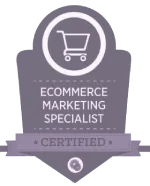



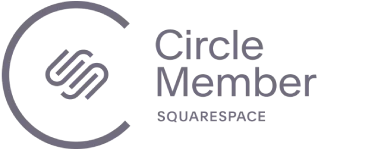
每天为超过 25000 名专业人士提供服务
作为为个人和企业打造强大在线形象的领先资源平台,我们致力于提供免费的专家建议,助您取得成功。加入 Website Planet 大家庭,成为我们的好伙伴!
25K
日均访问量
1.5M
月均访问量
25+
贡献者
5000+
指南和评测